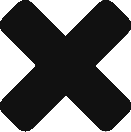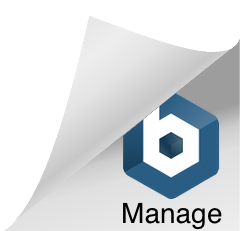リマインドのために使わせてもらいます
メモリ
メモリには最大積載容量が設定されている。それ以上のメモリをつむとハング。
32GBの壁
古いマザーボードのBIOSによっては32GB以上のハードディスクを認識できない。この場合はマザー製造元が配布しているBIOSアップデートファイルを適用するか、ATAカードなどを用いて対処する。
ただしBIOSをアップデートしても32GBを越えられない場合もある。そのときはHDDのジャンパを[Limit to 32Gbytes]のような設定にして、32GBのハードディスクとして使用するのもあり。
最近だとCP的に敢えて20GBのHDDを選ぶより、とりあえず80GBぐらいを購入して32GBで動かしておいて、容量が足りなくなったときに80GBに切り替えるのもいいのではないかと重う。
AMD系CPUで構成されるPCを組む場合の留意点
1.電源
CPUに対応した電源かどうか。ケース付属のノーブランド電源では対応できないこともある。
2.CPUクーラー
AMD系CPUはクーラーなしで稼動させると即死する可能性が高い。必ずCPUにクーラーを付けたあと、マザーとクーラーが接続されているか確認する。
ドライブ類
IDE-1
マスター:ハードディスク(システム含)
スレーブ:ハードディスク(データ)
IDE-2
マスター:DVDドライブ
スレーブ:CDRドライブ
のように、HDDとその他ドライブ類は分けたほうが良い。IDEケーブルはドライブのスピードに対応したものを用意する。
マザー選び
システムパネルコネクタがわかりやすいもの
メモリ周りと電源ケーブルが近くにないもの
CPUの近くになるべくコンデンサなどがないもの
ケース選び
前後にケースファンが付けられる
3.5インチにいくつかシャドウがあるのが望ましい
前面USB+サウンド 最近だとIEEE1394もあるといいかも
システムアップデート
OSをアップデートした後既存のドライバが正常に働かなかったり、不良になることがある。その場合は問題のあるドライバを全て削除し、新しいシステムの元で再度ドライバをインストールすると解決できることもある。
これは外部のドライバよりもOS標準のドライバインストール(汎用USBなど)で生じることがある。
【2003.01.28追加】デバイスドライバの誤認識
OSによる自動デバイスドライバの追加によると、本来あるべきドライバが追加されないことがある。
(例)USBマウスが汎用USBデバイスとして認識され、正常になんらかのドライバがインストールされていてもマウスは動かない。
この場合は「ドライバの更新」→「ドライバを選択する」を選ぶと、正常なドライバを入れることができる。
【2003.01.31追加】PCが突然起動しなくなった!
電源を入れてもディスプレイに信号がいかない!
まずPCを、マザーボード・メモリ・ビデオカードの最小構成にしてみる。その段階でビデオカードの生死が他の環境で確認できれば試してみる。それでビデオが死んでいればビデオの原因。
ビデオカードが試せない/ビデオは生きているという前提で、同じようにメモリも試してみる。メモリが死んでいる場合はビープ音による警告が出ることもある。
これでダメならば、マザーボードorCPUが死んでいる。電源は入ってファンも回るけどディスプレイが真っ黒という場合はマザーボード死亡の可能性が高い。